Во всем мире многие дети регулярно пользуются платформами социальных сетей. Тем не менее, Facebook Messenger имеет удобные для детей функции, а режимы — большой сюрприз. Версия Facebook Messenger для детей была запущена в качестве альтернативы обычному приложению для обмена сообщениями в 2017 году.
А приложение, созданное для iPhone и iPad, теперь доступно и для Android. А с его помощью вы можете сделать Messenger более безопасным для вашего ребенка, добавив несколько мер безопасности. Итак, эта статья призвана объяснить, как использовать Messenger Kids и его функции.
Как настроить Facebook Messenger для детей
Messenger Kids — бесплатная платформа для обмена сообщениями и звонков. Дети могут использовать приложение для совершения аудио- и видеозвонков. Он имеет несколько удобных для детей функций и родительский контроль.
И он разработан, чтобы позволить детям безопасно путешествовать по Интернету в контролируемой среде. Messenger Kids — сервис, созданный родителями.
Здесь нет скрытых лазеек, встроенных покупок или надстроек. Также нет нежелательной рекламы или отвлекающих факторов, и в целом работа безопасна и интерактивна.
Приложение предназначено для детей в возрасте до 13 лет. Кроме того, родители могут создать учетную запись для своих детей. Кроме того, родители могут даже подключить учетную запись к своим учетным записям Facebook, чтобы управлять ею.
Как настроить мессенджер для детей
Родители могут загрузить Messenger Kids на свое устройство iOS, устройство Android или планшет Fire. Затем его можно использовать для управления своим списком контактов и обновлениями Facebook через их собственное устройство. В результате родители остаются под полным контролем.
Следуй этим шагам:
1. Установите Messenger Kids на смартфон или планшет вашего ребенка. Затем откройте его.
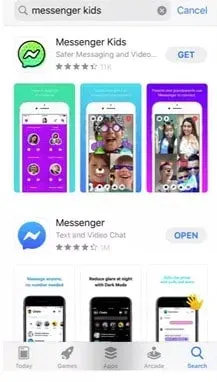
2. Нажмите кнопку Далее.
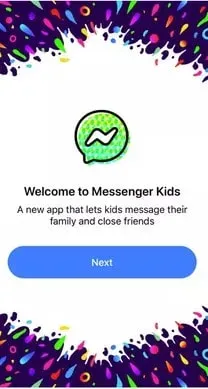
3. Теперь подтвердите, что вы являетесь родителем или опекуном, нажав «Подтвердить».
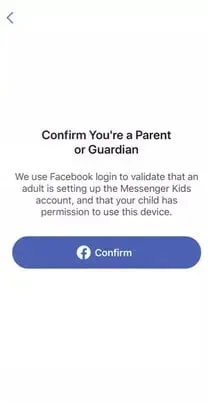
4. Авторизуйте устройство, введя свой пароль Facebook.
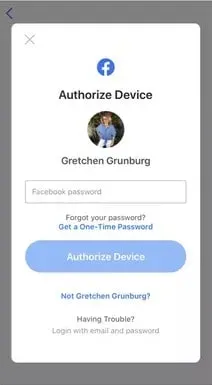
5. Затем введите имя и фамилию вашего ребенка. И нажмите Продолжить.
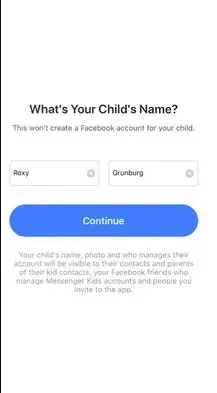
6. Теперь введите день рождения вашего ребенка. И нажмите Продолжить.
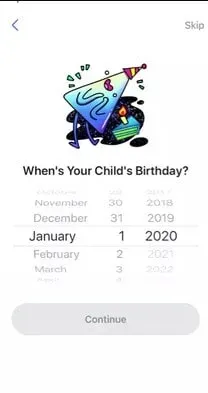
7. Затем, пожалуйста, найдите время, чтобы прочитать список «Что мы хотим, чтобы вы знали». И нажмите «Создать учетную запись».
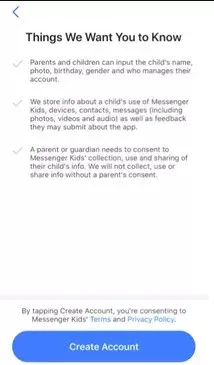
8. Теперь выберите другие дочерние профили, с которыми ваш ребенок может общаться. Однако этот шаг также можно пропустить.
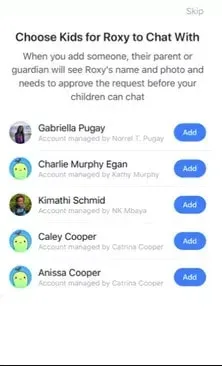
9. Вы можете пригласить родителей детей, с которыми ваш ребенок сможет подружиться. Но вы можете пропустить этот шаг, если хотите.
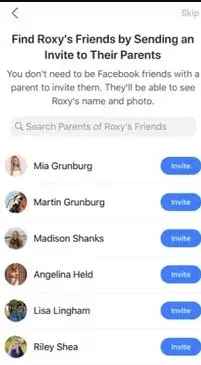
10. Теперь вы можете выбирать взрослых, с которыми может общаться ваш ребенок. Этот шаг также можно пропустить.
11. Теперь вы можете добавить еще одного родителя или опекуна, если хотите.
12. Вы также можете настроить код, который ваш ребенок может использовать, чтобы попросить у друзей разрешения стать контактным лицом. Выберите, следует ли активировать код сейчас.
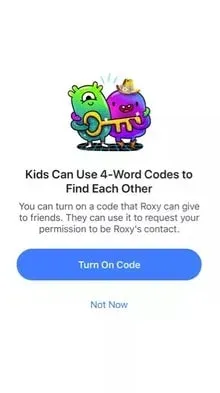
13. Теперь нажмите «Разрешить доступ», чтобы отправлять уведомления. Вы также можете разрешить приложению сохранять и обмениваться фотографиями и видео. Кроме того, вы также можете разрешить приложению доступ к вашей камере и микрофону.
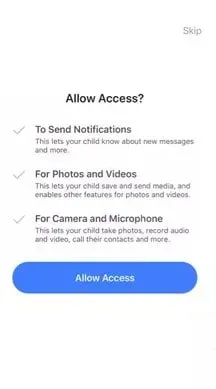
14. Наконец, выберите «Мы согласны принять положения и условия Messenger Kids» в отношении безопасности, доброты и уважения.
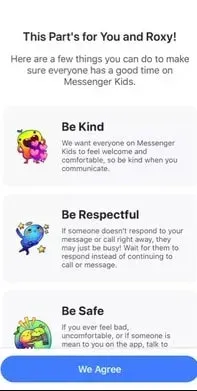
Вот и все.
Как персонализировать приложение Messenger Kids
Если ваш ребенок достаточно ответственен, чтобы сделать следующие шаги, он или она должны это сделать. В противном случае вы можете помочь.
1. Нажмите кнопку «Сделать фото», чтобы сфотографировать вашего ребенка. Вы также можете выбрать изображение из галереи.
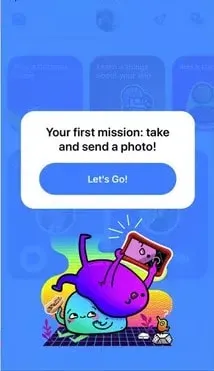
2. Затем выберите цвет для украшения вашего приложения. Затем нажмите «Продолжить».
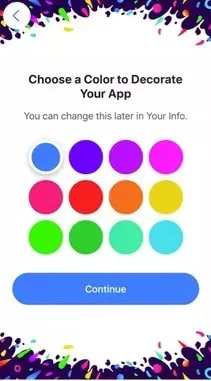
3. Приложение Messenger Kids теперь можно изучить, нажав «Далее».
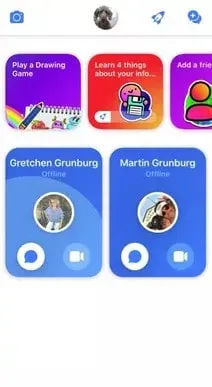
4. Приложение настроено. Теперь вы можете добавить друзей своего ребенка, и ваш ребенок может начать играть в игры. Кроме того, познакомьтесь с приложением поближе.
Управление приложением Messenger Kids
Лучшая особенность приложения Messenger Kids заключается в том, что из своих собственных учетных записей Facebook родители могут управлять учетными записями своих детей в Messenger Kids.
Вот как:
1. Войдите в свою учетную запись Facebook через мобильное устройство.
2. Откройте меню, коснувшись трех горизонтальных линий.
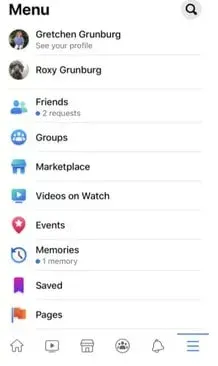
3. Затем коснитесь профиля вашего ребенка.
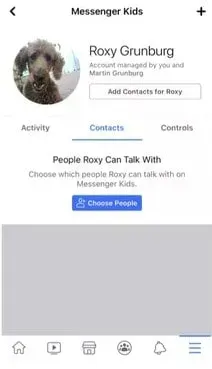
4. Вы можете просмотреть последние контакты, группы, отчеты, заблокированные контакты и изображения чата вашего ребенка, нажав «Активность».
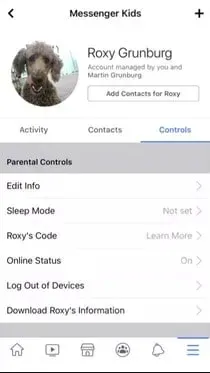
5. И вы можете добавлять и удалять контакты, нажав «Контакты».
6. Вы также можете получить доступ к родительскому контролю, коснувшись Элементы управления. И вы также можете добавить дополнительных опекунов.
Особенности приложения Messenger для детей
Эти функции Messenger Kids могут существенно изменить ваше взаимодействие с ребенком.
Групповые чаты
Групповой чат — отличный способ общаться с несколькими людьми одновременно.
Messenger Kids позволяет детям участвовать в групповых чатах. Через групповые чаты дети могут общаться сразу с несколькими друзьями.
Эта функция позволяет детям взаимодействовать друг с другом. Поэтому многие образовательные платформы и преподаватели выбрали его для образовательной деятельности во время Covid-19.
Спящий режим
Зависимость от социальных сетей может развиться у детей, которые проводят в них слишком много времени. И, к счастью, вы можете ограничить количество времени, которое они проводят в этом приложении, с помощью спящего режима.
По истечении указанного времени приложение переходит в спящий режим и становится недоступным. Шаблоны сна можно контролировать в Центре родительского контроля Messenger Kids.
Фильтры и игры
Видеозвонок с фильтрами также может быть захватывающим и веселым. На видеозвонке также нет неприемлемого материала.
В дополнение к этим фильтрам дети могут даже играть в такие игры, как крестики-нолики. Вы также можете играть в эти игры в одиночку или с другом.
Контроль учетных записей пользователей
С Messenger Kids родители имеют полный контроль над своими детьми. И с помощью этой функции они могут создавать учетные записи для своих детей и блокировать людей, как в обычном мессенджере.
Таким образом, если кто-то покажется неуместным, он также может сообщить об учетной записи и удалить ее.
Безопасность детей контролируется с помощью родительского контроля. И с помощью этой функции можно избежать домогательств и издевательств.
Заключительные слова
Процесс регистрации в Messenger Kids прост, и вы можете пройти его в своей учетной записи. Эти функции делают взаимодействие с групповыми чатами, видеозвонками, GIF-файлами и смайликами еще более приятным, чем когда-либо. Кроме того, приложение можно отключить и сократить время использования экрана. Таким образом, дети младше 13 лет могут оставаться в безопасности в цифровом мире и не беспокоиться о спаме с помощью Messenger Kids, если они находятся под надлежащим присмотром. Facebook постоянно обновляет свою политику конфиденциальности. И дети будут наслаждаться этим опытом больше, поскольку это безопасно и легко.